L’état actuel de Windows 10 est tel que vousavoir deux applications différentes pour gérer les paramètres; l'application de bureau du Panneau de configuration et l'application Paramètres. À en juger par les versions de prévisualisation publiées par Microsoft en vue de la mise à jour d'anniversaire, le Panneau de configuration va probablement disparaître progressivement avec de plus en plus de paramètres accessibles à partir de l'application Paramètres. Un nouveau paramètre à afficher dans l'application Paramètres est un panneau dédié à la gestion de la barre des tâches. Windows 10 offre peut-être le meilleur support multi-écrans de tous ses prédécesseurs et à partir de Preview Build 14332, vous pouvez maintenant choisir si vous souhaitez afficher / masquer la barre des tâches sur plusieurs écrans et si vous souhaitez ou non afficher / masquer les icônes d'applications. la barre des tâches sur un deuxième écran de l’application Paramètres.
Connectez au moins un autre écran à votre systèmeet ouvrez l'application Paramètres. Accédez au groupe de paramètres Personnalisation, puis cliquez sur l'onglet Barre des tâches tout en bas. Faites défiler la liste jusqu'à la section Affichages multiples où vous disposez d'un commutateur pour afficher la barre des tâches sur tous les affichages. Désactivez-le et la barre des tâches n’apparaîtra que sur votre écran principal.

En supposant que vous ayez décidé de laisser l’option ci-dessus activéeet que la barre des tâches s’affiche sur tous les écrans connectés, vous aurez la possibilité d’afficher les boutons de la barre des tâches pour les applications ouvertes sur tous les écrans, les boutons de la barre des tâches pour les applications ouvertes sur un écran particulier ou bien de les masquer. Pour ce faire, ouvrez le menu déroulant "Afficher les boutons de la barre des tâches" dans la section Affichages multiples et choisissez l’une des trois options répertoriées.
L’option 'Toutes les barres de tâches' affichera la barre de tâchesboutons pour les applications ouvertes et épinglées sur tous vos écrans. La ‘Barre des tâches principale et la barre des tâches où la fenêtre est ouverte’ afficheront les boutons de la barre des tâches sur votre écran principal. Sur les autres écrans, vous ne verrez que les boutons des applications ouvertes. La troisième option ‘Barre de tâches où la fenêtre est ouverte’ affichera les boutons sur un écran ayant une fenêtre d’application ouverte.
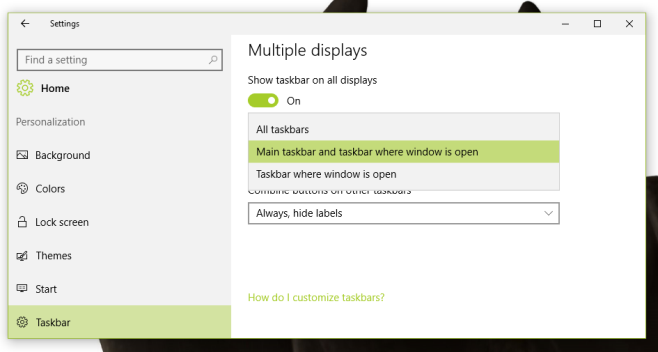
La prise en charge de la barre d'état système sur plusieurs écrans n'est toujours pas prise en charge, mais elle sera peut-être ajoutée dans les versions de prévisualisation suivantes.












commentaires